あなたは次のような悩みを抱えていませんか?
- 検索からのアクセス数が少ない
- ブログ記事を公開したのに、Google 検索でインデックス登録されない
- インデックス登録されていたはずなのに、いつの間にか消えていた
- インデックス登録されているのに、検索結果に出てこない
インデックス登録されない原因はいろいろあり、残念ながらすべてに共通する確実な解決策はありません。現在の正確な状況を調べて、その原因に対する解決策を試していきましょう。
本記事で具体的に解説していきますので、今後のためにブックマークをおすすめします。
Google 検索にブログ記事が掲載される仕組み
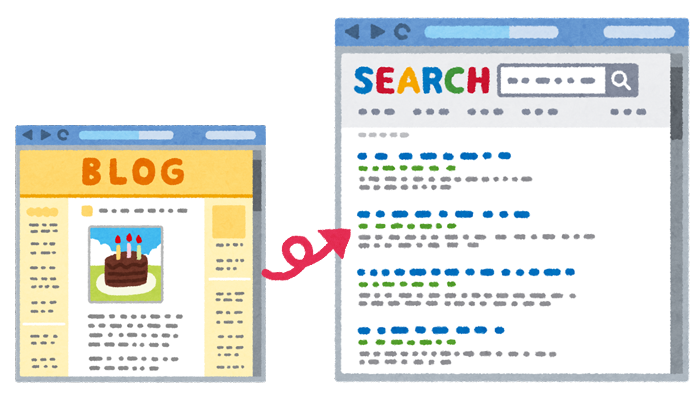
最初に、Google 検索の仕組みを学んでおきましょう。重要なポイントだけピックアップして解説します。
検索結果に表示されるまでのプロセス
Google があなたのブログ記事を発見して検索結果に表示するまで、次の 5 つのプロセスがあります。
Google がリンクや XML サイトマップを通して Web ページを発見し、その URL をリスト化する。これからクロールするページの一覧がある、というイメージ。
クローラー(Googlebot)がクロールキューのリストを巡回して情報を収集する。そこで新たなリンクが見つかったときは、クロールキューに追加。
インデクサーがレンダリング(人が見るのと同じページを再現する)を行う。
1 ~ 3 の行程(これをまとめて「クロール」と称することが多い)で収集した情報をデータベースに登録する。
ユーザーが Google で検索したとき、そのキーワードに応じて最適な Web ページをインデックスから探し出して表示する。検索順位はアルゴリズムによって自動的に決定。
少し省略して、「クロール・インデックス・ランキングの 3 段階がある」と覚えておいても OK です。
Google が巨大な図書館だとイメージすると、わかりやすいかもしれません。
- クロール:司書があなたの本(ブログ記事)を探す
- インデックス:あなたの本を目録に登録して棚にしまう
- ランキング:だれかが本を探しにきたら、司書が棚からあなたの本をもってきて渡す
検索結果に表示されない理由
検索の仕組みと照らし合わせると、検索にあなたのブログが表示されない理由は 5 パターン考えられます。
- 記事の存在が知られていない
- クロールされていない
- クロール後にインデックス登録されていない
- インデック登録されているのに順位がかなり下になっている
- 手動ペナルティにより検索から除外されている
「インデックス登録されていない」といってもその理由は様々で、単に検索順位が低い可能性もある、ということですね。
ここを混同してしまうと最適な対策ができないので、次にあなたのブログがどのような状況になっているかを調べてみましょう。
インデックス登録されているか確認する方法
ブログの正確な状況は、Google Search Console で調べられます。調査方法は、次の 3 つです。
- インデックス登録レポート
- URL 検査(1 ページずつ)
- API を使った URL 検査(複数ページ)
インデックス登録レポート
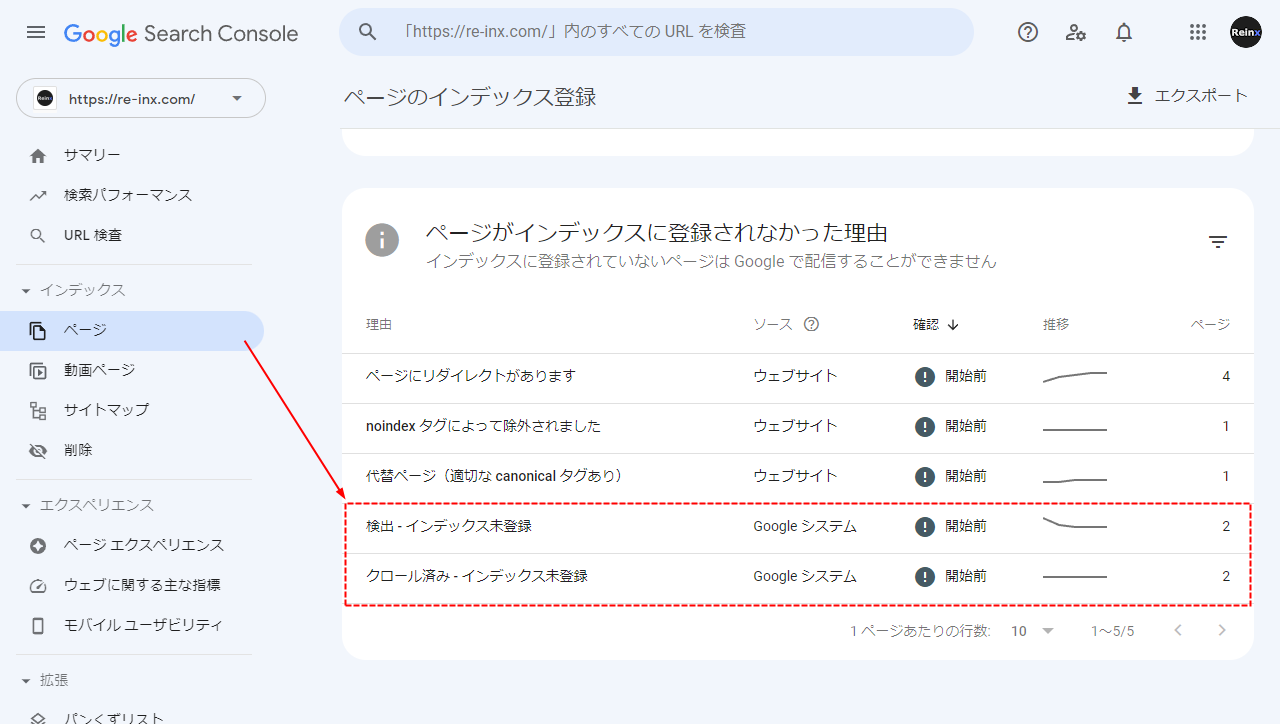
「ページのインデックス登録レポート」は、ブログ全体の状況を確認するのに向いています。各項目の詳細は以下の記事をご覧ください。
Search Console「ページのインデックス登録レポート」詳細解説
専門用語がならぶので初心者にはやや難しいかもしれません。また、各データはリアルタイムで反映されないため、URL 検査のほうがおすすめです。
URL 検査
URL 検査は、Search Console 上部の入力欄から行います。ブログ記事の URL をコピペして Enter キーを押してください。
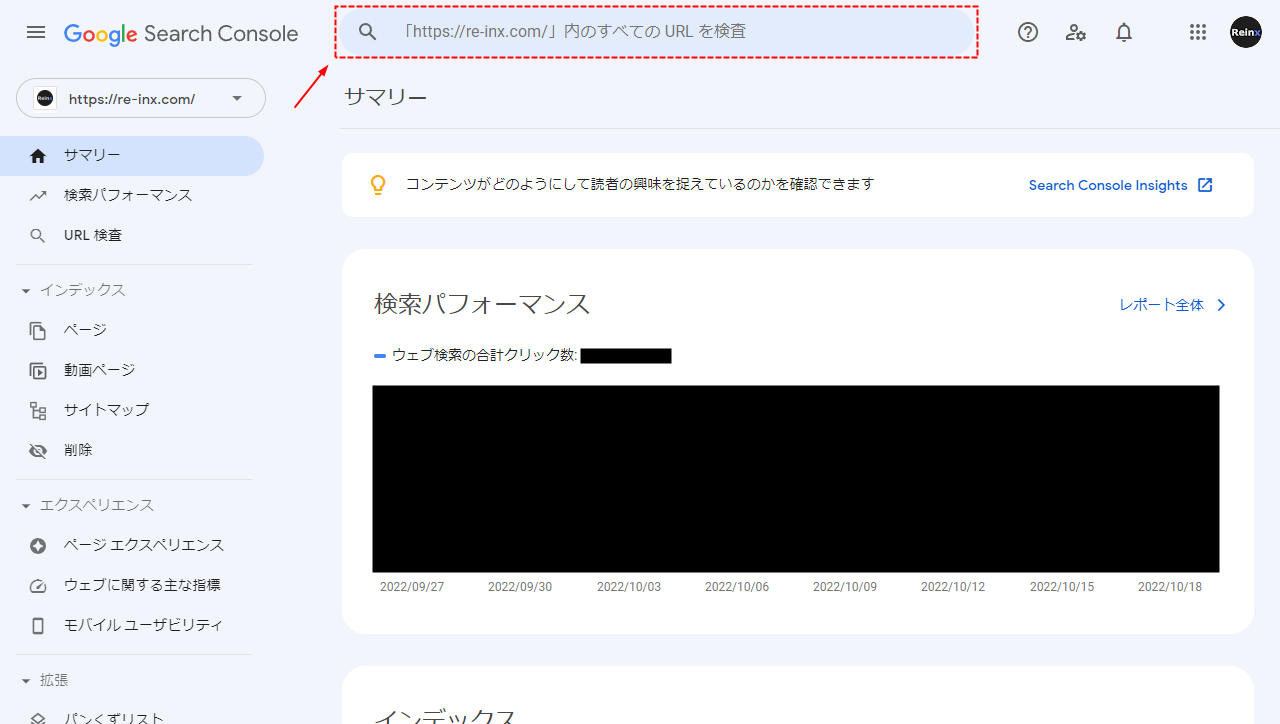
検査結果のメッセージは、以下の 4 つです。
インデックスに登録済みの場合は、グリーンのチェックマークと共に「URL は Google に登録されています」と表示されます。
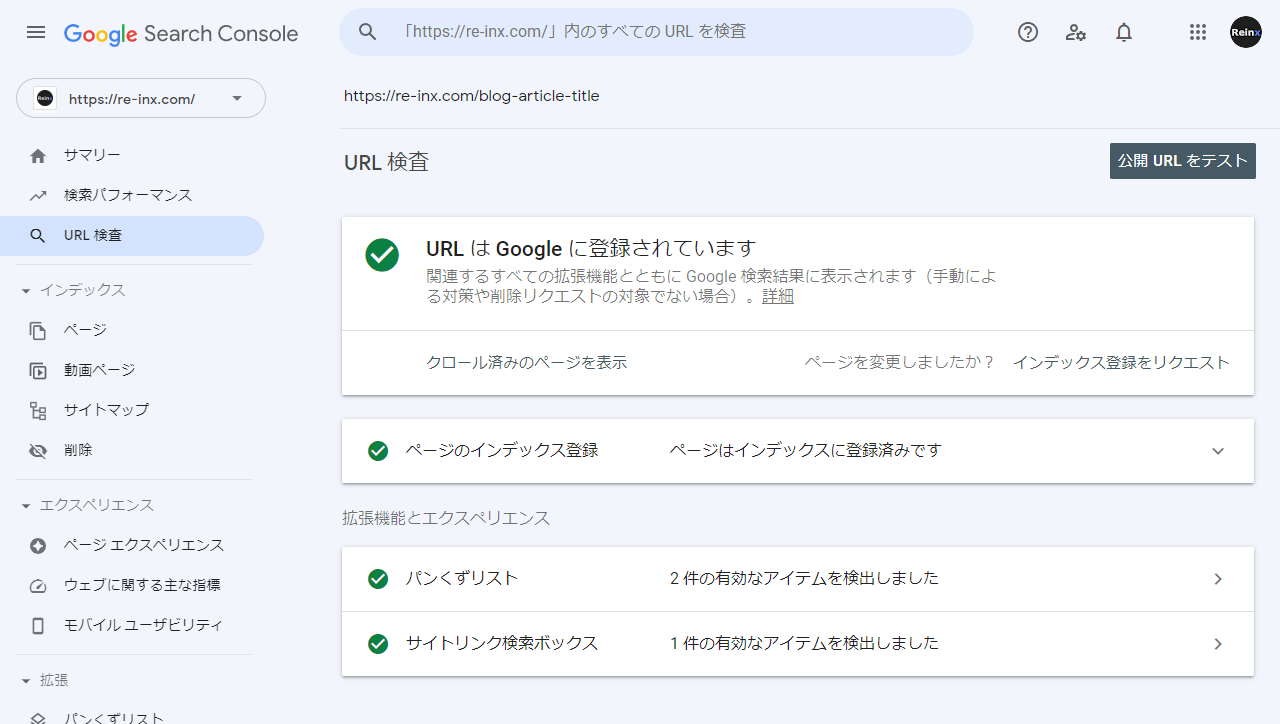
※ 「登録されています」と表示されていても、実際に検索すると出てこない場合もあります。これは Google のタイムラグによるものなので、数時間待ってから再検索してみてください。
「ページはインデックスに登録されていません:URL が Google に認識されていません」は、クロールキューに URL が追加されていない状態を表しています。
つまり、あなたのブログ記事を発見していない、ということです。
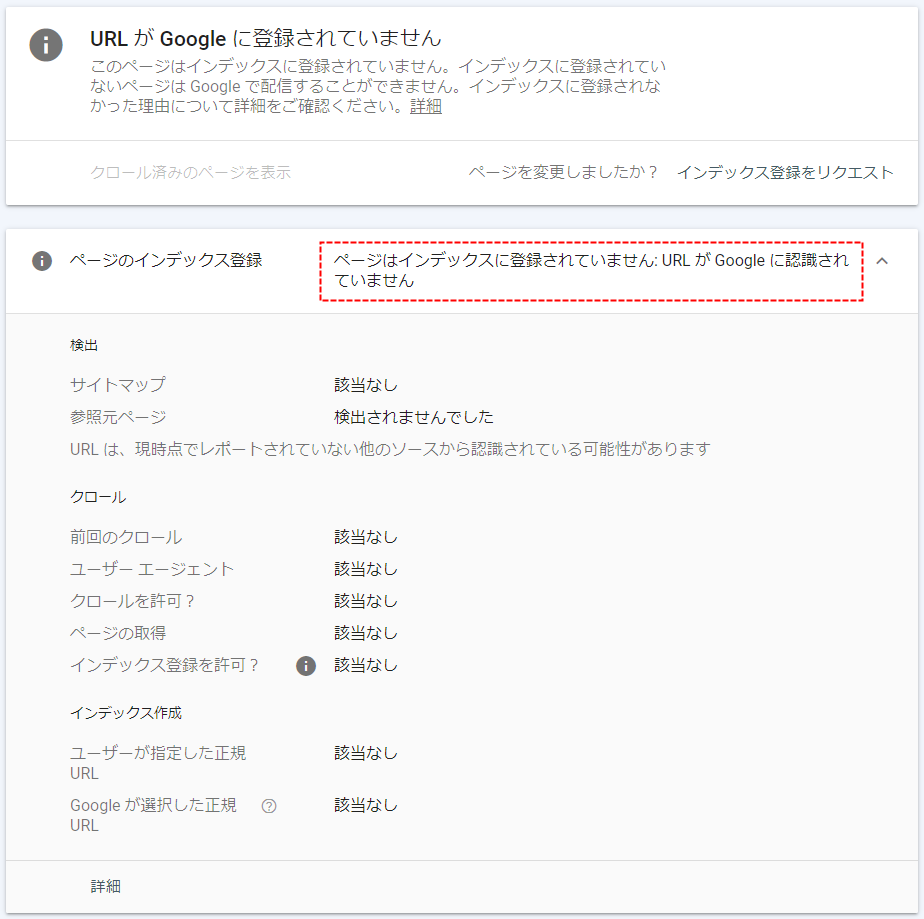
「ページはインデックスに登録されていません:検出 – インデックス未登録」は、クロールキューに URL が追加されているけどまだクロールしていない状態を表しています。
クロールの準備中ということですね。
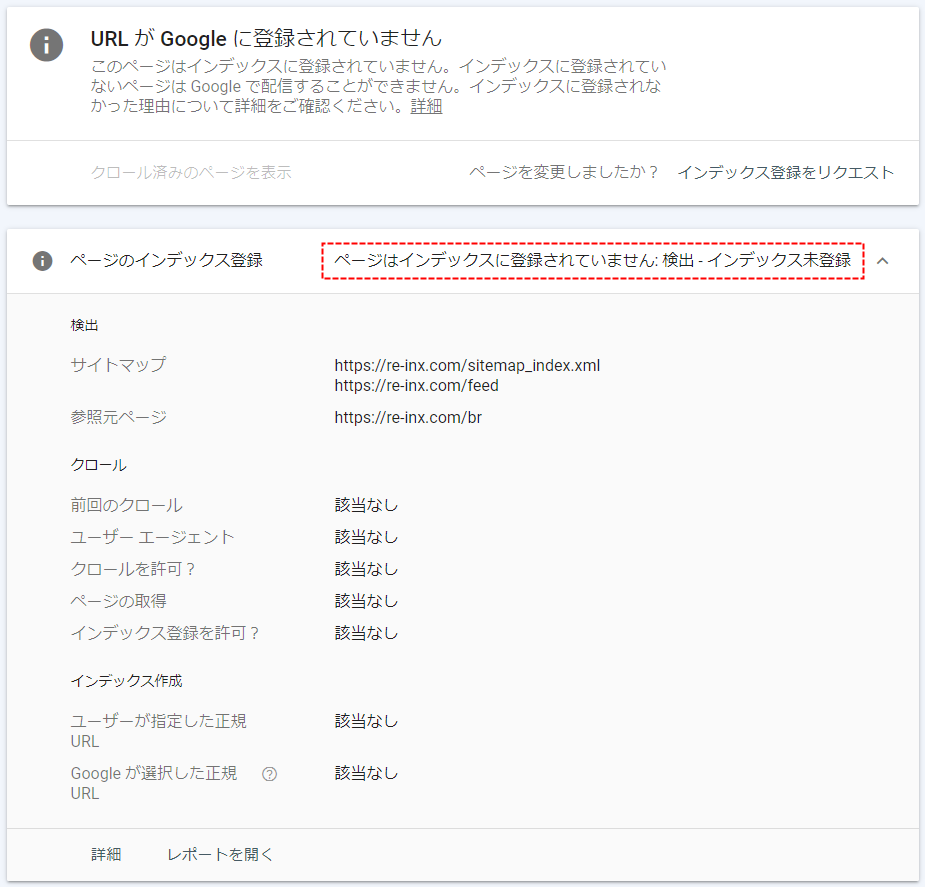
「ページはインデックスに登録されていません:クロール済み – インデックス未登録」は、クロールしたけどインデックスに登録していない状態を表しています。
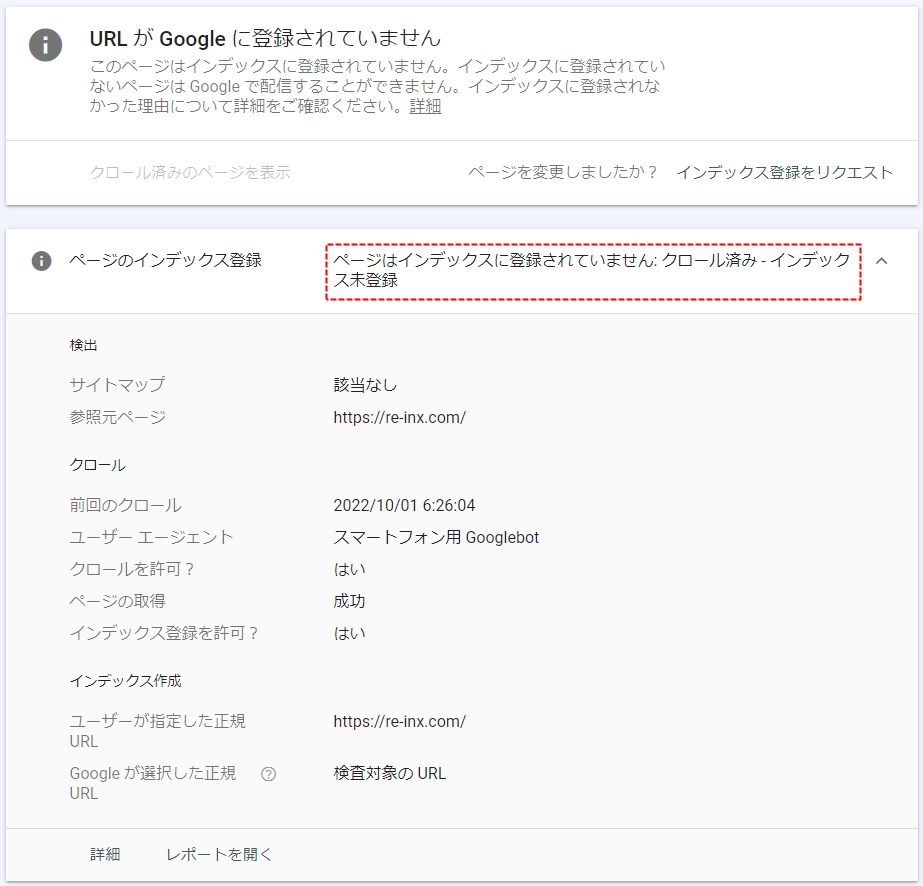
「URL は Google に登録されています」以外のメッセージが出たら、インデックス登録されていません。そのメッセージに応じた対策をしていきましょう。
Search Console URL Inspection API で確認する方法
中級・上級者向けになりますが、「Search Console URL Inspection API」を使うと、複数のページを一括して URL 検査できます(インデックス登録リクエストはできません)。
「Google Bulk Inspect URLs」というツールは専門知識がなくても使えるので、時間短縮のために有効活用しましょう。
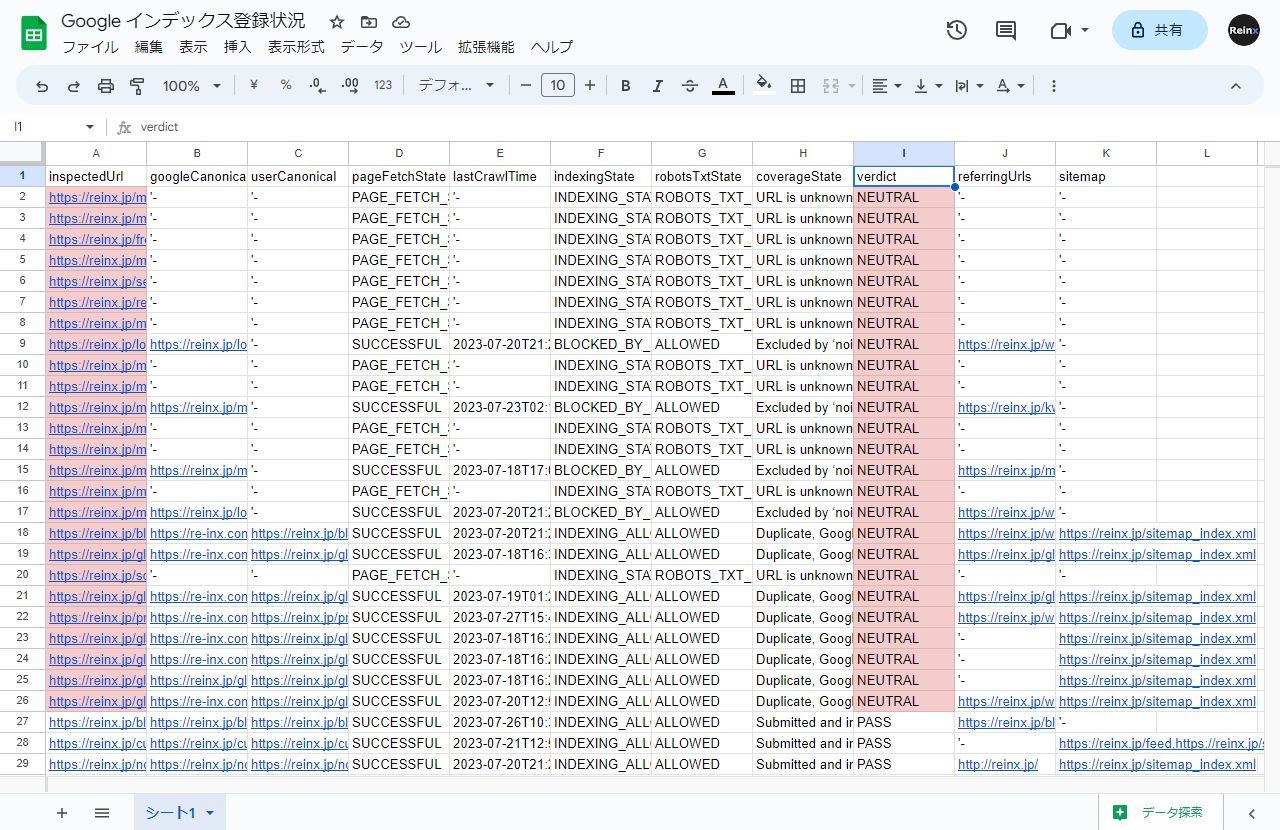
ツールの使い方は以下の記事をご覧ください。
「Google Bulk Inspect URLs」の使い方
インデックス登録されていないときの 9 つの解決策
ここからは、インデックス登録されない具体的な理由とその解決策を解説していきます。
01. そのドメインでブログが公開されていない
WordPress インストール先を間違っていて、そのドメインでブログが公開されていないケースがまれにあります。
レンタルサーバーのサブドメインでブログを作り、あとで独自ドメインを取得したら自動的に反映される、と勘違いしている場合に起こり得るかもしれません。
自分で取得したドメインにアクセスして、ブログが表示されるか確認してみましょう。WordPress のドメイン変更は無料ブログサービスとは違って移行作業が必要です(作業内容はサーバーによって違います)。
実はローカル環境にインストールしている WordPress だった、というケースもごくごくまれにあります。
WordPress が公開できないときは「localhost/wordpress」の可能性あり
02. 記事が非公開になっている
ブログを記事を「非公開」設定にしていると、Google が記事を読めないのでインデックス登録されません。
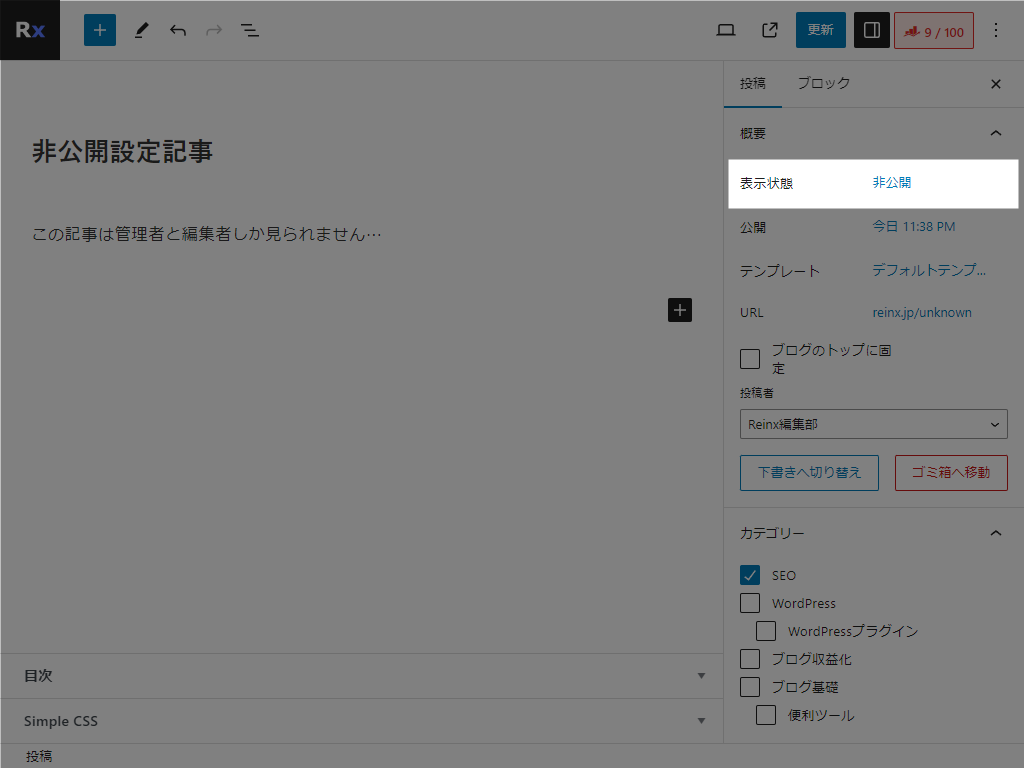
非公開設定にしていても、ログインしている管理人はふつうに記事を開けますから、常にログインしている場合は気づかない可能性もあります。
WordPress からログアウトした状態で記事が表示されるか確認してみましょう。
03. http と https を間違えている
Search Console 登録のさいに「http://」と「https://」を間違えているパターンはけっこうあります。
以下の URL は別サイトとして扱われるので、ブログの URL と Search Console に登録した URL が合っているか確認しておきましょう。
- http://example.com
- https://example.com
常時 SSL 化できていない(https にリダイレクトしていない)と、正常にインデックス登録されない可能性があります。
エックスサーバーで WordPress を HTTPS(常時 SSL)化する手順
04. robots.txt の設定を間違えている
WordPress 初心者が robots.txt を設定することはないと思いますが、古い SEO ノウハウを読んで調整してしまったり、SEO 系プラグインの設定を間違ったりしていると、Google が記事を読めなくなってしまいます。
robots.txt に実際にアクセスして、正しい記述になっているか確認しておきましょう。
- https://example.com/robots.txt
以下は WordPress の標準的な robots.txt です。
User-agent: *
Disallow: /wp-admin/
Allow: /wp-admin/admin-ajax.php
Sitemap: https://example.com/wp-sitemap.xmlWordPress「robots.txt」の設定例と作成方法
05. noindex 設定になっている
あなたの知らないうちにブログ記事が noindex 設定になっているかもしれません。以下のケースで起こり得ます。
- 表示設定で「検索エンジンがサイトをインデックスしないようにする」にチェックが入っている
- SEO 系プラグインの設定を間違えている
- 投稿編集画面で noindex 設定をしている(テーマまたはプラグインの機能)
いずれの場合も、URL 検査で「noindex タグによって除外されました」と表示されます。
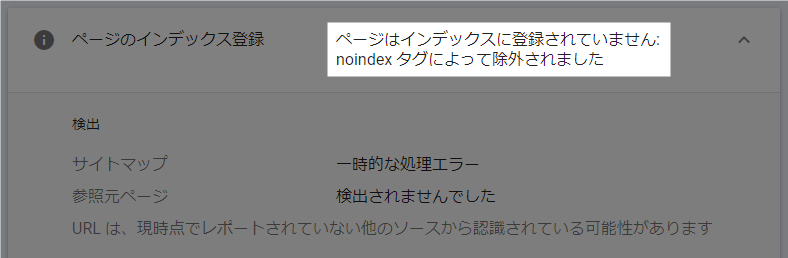
WordPress 表示設定以外はテーマやプラグインによって操作方法が違うので、ヘルプを探して noindex 設定を解除してください。
06. Search Console で削除リクエストしている
Search Console でページの削除をリクエストしていると、インデックス登録されません(登録されていても削除されます)。
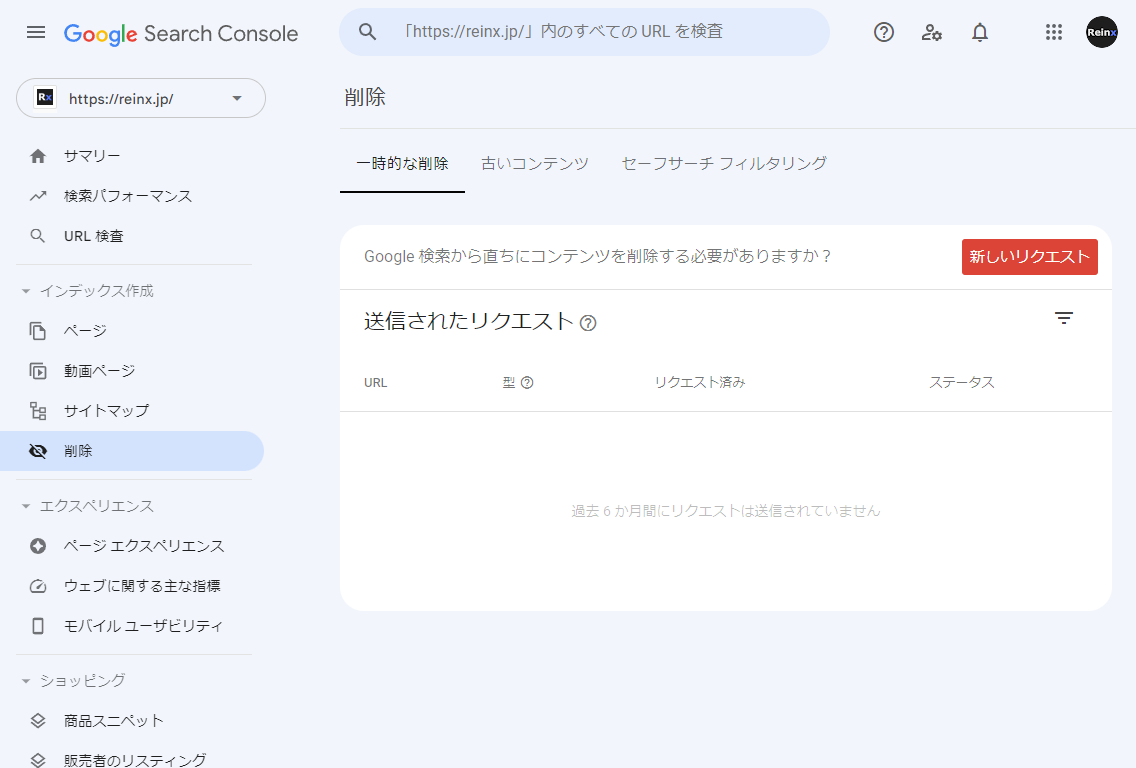
「404 ページがインデックス登録されていると、検索や AdSense 審査に影響する」といういい加減なノウハウを信じてしまい、さらに削除リクエストの使い方を間違えている可能性があります。
もし削除リクエストを送信していた場合は、キャンセルしておきましょう。
なお、404 ページがインデックス登録されていてもとくに問題ありません。そのうち自然に検索結果から削除されます。
07. 第三者から削除リクエストされた
個人情報の掲載や著作権侵害を理由に、第三者から削除リクエストされることがあります。
Google から個人情報を削除する – Google 検索 ヘルプ
その場合は Google からメールで通知が届きますので、そのリクエストが間違っているものであれば異議を申し立ててください。
明らかに権利を侵害している記事であれば、インデックス登録することはできません。
08. 記事が孤立している(どこからもリンクされていない)
Google はリンクや XML サイトマップを通して新しいページを発見します。
WordPress の記事は「どこからもリンクされていない」状態になることはほぼありませんが、その記事に向けた内部リンクが少ないと発見は遅くなるかもしれません。
また、リンクが少ない=重要なページではない、と判断して積極的にクロールしようとしない可能性もあります。
URL 検査で「URL が Google に認識されていません」または「検出 – インデックス未登録」と表示されたら、以下の対策をしておきましょう。
- 関連性の高い記事からリンクする
- URL 検査から「インデックス登録をリクエスト」する
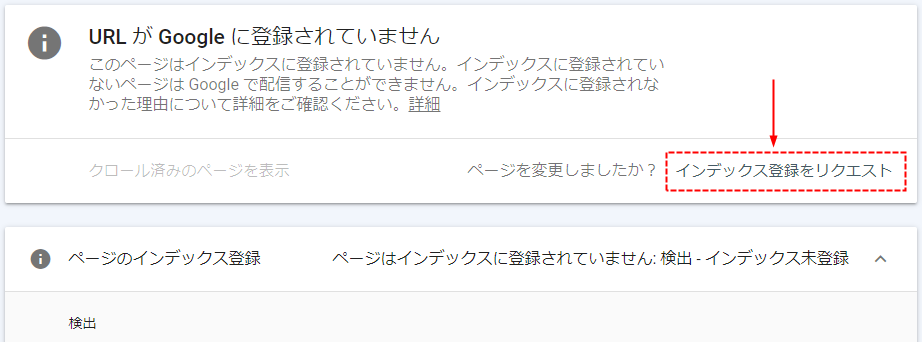
以下の動画もご覧ください。
09. 品質が低い
実のところ、インデックス登録されない原因のほとんどは「ページまたはブログ全体の品質が低い」ことにあります。
URL 検査で「クロール済み – インデックス未登録」と表示されており、インデックス登録をリクエストしても状況が変わらない場合は、品質に問題があるとみてよいでしょう。
いくら Google といえど、登録できる情報には限界があります。この世のすべての Web ページを登録することはできず、基本的には質の高いページを優先して登録しているのです。
以下の点をセルフチェックしてみてください。
- 他のサイトのコピーになっていないか
- 検索上位ページより品質が高いと自信をもって言えるか
- どのサイトよりもわかりやすい記事になっているか
- ページの表示速度が極端に遅くなっていないか
- 記事を読むのを邪魔するほどたくさんの広告を設置していないか
- 自作自演リンクなどスパム行為をしていないか
いろいろな角度から総合的に判定されるので、インデックス登録されていない記事があまりに多いなら、ブログ全体を見直す必要があります。
高品質コンテンツを書くためにブログ初心者が意識すべきポイント
ブログを作ったばかりで記事数が少ないと Google がきちんと評価できないので、初めのうちは記事数を増やしていくのも大切です。
サイトやページが新しい場合は、まだクロールやインデックス登録自体が行われていないことが理由で、Google インデックスに含まれていない可能性があります。新しいページが公開されてから Google によるクロールが行われ、さらにインデックスに登録されるまでには、しばらく時間がかかります。インデックス登録が完了するまでにかかる時間は、一般的に合計で 1 日から数週間と、さまざまな要因によって変動します。
Google 検索で自分のページが見つからない場合 – Search Console ヘルプ
インデックス登録されても、他のサイトと比べて質が劣るなら検索上位に表示されることはなく、検索からのアクセスは見込めません。
そのままインデックスから削除されることもあるので、品質を高い水準で維持していくのも怠らないようにしたいですね。
他のサイトの品質や関連性が向上している。シークレット モードでいくつかのキーワード検索を実行して、ご自身のサイトよりも掲載順位が優れているサイトを確認し、その理由を考えてみます。他のサイトは、ご自身のサイトよりも有用で、充実した、または最新の情報を掲載していませんか?
サイトのコンテンツが古くなっているか、正しくない、または以前よりも有用性が低下している。サイトには、正確かつ有用で最新の情報を掲載するようにしてください。
サイトのトラフィックが減少した理由 – Search Console ヘルプ
読者に最大限満足してもらえるブログの書き方は、以下の記事で解説しています。
インデックス登録に関するまとめ
本記事で紹介した「インデックス登録問題への対策」をまとめます。
- 自分で取得したドメインでブログが正常に表示されているか確認する
- 記事が非公開設定になっていないか確認する
- http と https を間違えていないか確認する
- robots.txt の設定を確認する
- noindex 設定されていないか確認する
- (間違って)削除リクエストしていないか確認する
- 第三者から削除リクエストされていないか確認する
- 関連性の高い記事からリンクし、インデックス登録をリクエストする
- 質の高いコンテンツにする
「まずは Search Console からインデックス登録をリクエストする」のでもよいですが、それだけで必ず解決するとはかぎりません。
技術的に問題がないのであれば、あとは品質の問題です。自分の書きたいことではなく検索ユーザーの知りたいことを書きましょう。
以下の Google のガイドも目を通しておいてくださいね。
どうしてもインデックス登録問題が解決できないときは、お気軽にご相談ください。